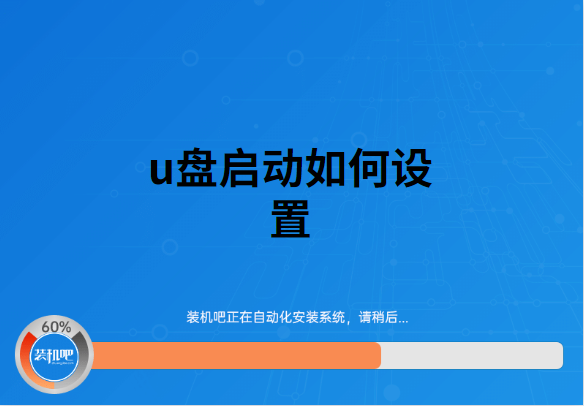
相信很多小伙伴都有自己的电脑,有时候我们需要在u盘启动文件,不知道怎么去使用,一打听原来要从u盘启动去打开,那么问题来了怎么甚至u盘启动呢。小编今天将教给你们的解决方法就是怎么去设置u盘启动,希望能帮到你们。百度搜索装机吧官网。
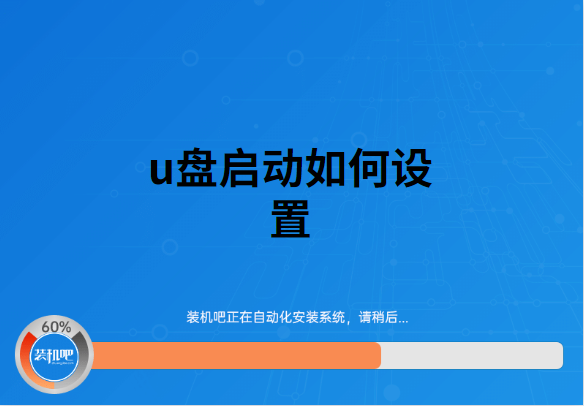
1、首先我们要制作一个启动u盘,可以下载装机吧一键重装系统来制作pe系统。设置bios为u盘启动方法都是一样,只是不同主板有不同的进入方法。开机logo出现时,不停的按“f12”,“f11”或者“esc”具体需要百度一下。

2、进入的是快捷方式,选择USB模式,按下回车键(enter)既可
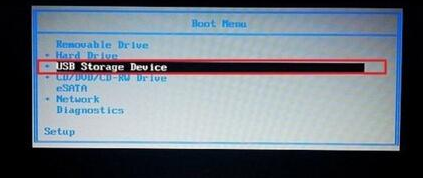
3、选择“boot”选项框。将secure boot control 模式改成disabled,接着将boot mode,改成legacy模式。将1st boot device的选项里设置usb开头的选项既可
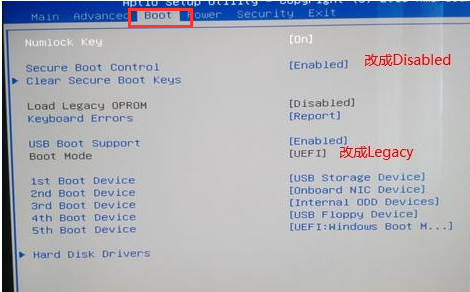
以上步骤完成后点击“Exit”,保存重启电脑。不知道小编分享的关于u盘启动如何设置的解决方法有没有帮助到你们。






 粤公网安备 44130202001059号
粤公网安备 44130202001059号